Die 7 besten Wege zu Baldur’s Gate 3 stürzt immer wieder ab (2023)
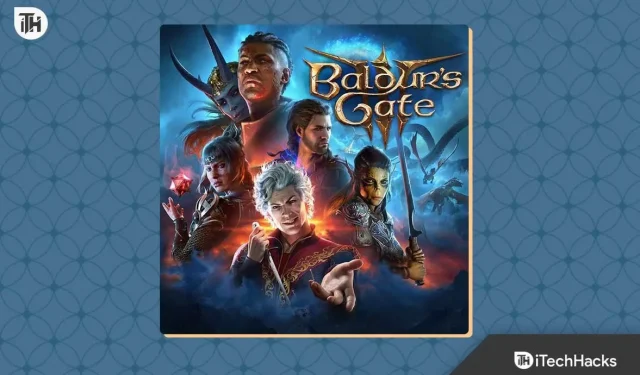
Wenn Baldur’s Gate 3 abstürzt, ist Ihr PC offensichtlich nicht in der Lage, damit klarzukommen. Der gesamte Fehler liegt nicht bei Ihrem PC, sondern bei den Einstellungen, die ihn dazu veranlassen. Für den Fall, dass Baldur’s Gate 3 abstürzt, könnten Sie gleichzeitig entmutigt und frustriert sein. Aber keine Sorge. In diesem Leitfaden gehen wir alle Möglichkeiten durch, um den Absturz von Baldur’s Gate 3 ein für alle Mal zu beheben. Lass uns anfangen.
Was verursacht den Absturz von Baldur’s Gate 3?
Bisher haben wir mehrere Gründe entdeckt, die Baldur’s Gate 3 zum Absturz bringen können, mit oder ohne Angabe konkreter Gründe. Während es sicherlich Ergebnisse wie DLL-Fehler oder DirectX-Fehler gibt, werden andere Fehler einfach von einem Code begleitet, der ziemlich schwer zu verstehen ist oder dem keine wirkliche Bedeutung beigemessen wird. Dennoch sind hier einige der häufigsten Gründe, die zum Absturz von Baldur’s Gate 3 führen :
- Unzureichender Speicher: Ihr PC ist nicht in der Lage, die erforderliche Speichermenge zuzuweisen, die erforderlich ist, um Baldur’s Gate 3 mit voller Leistung auszuführen. Dies geschieht normalerweise, wenn viele Anwendungen geöffnet sind und im Hintergrund weiterlaufen.
- System-Overlay: Overlays sind Anzeigevorgänge, die während des Spiels auf dem Bildschirm erscheinen. Diese Overlays destabilisieren das Spiel, da sie viel Speicher und während der Ausführung beanspruchen.
- Überhitzung: Wenn Sie Baldur’s Gate 3 schon seit längerer Zeit spielen und es jetzt Anzeichen von Abstürzen und Schließen zeigt, liegt das wahrscheinlich daran, dass Ihr PC oder Laptop überhitzt ist. Geben Sie ihm etwas Zeit zum Abkühlen oder bewahren Sie es an einem gut belüfteten Ort auf.
- Veralteter Grafiktreiber: In einem PC spielt der Grafiktreiber beim Spielen die wichtigste Rolle. Wenn die Grafiktreiber veraltet sind, stürzen die meisten Spiele ab oder lassen sich gar nicht öffnen.
Während dies die häufigsten Gründe für den Absturz von Baldur’s Gate 3 sind, gibt es sicherlich noch viele weitere Gründe, die dazu führen können, dass das Spiel abrupt beendet wird.
So beheben Sie, dass Baldur’s Gate 3 häufig abstürzt
Wenn Baldur’s Gate 3 abstürzt, brauchen Sie sich keine Sorgen zu machen. Hier haben wir zahlreiche Korrekturen aufgelistet, die dafür sorgen, dass Baldur’s Gate 3 nicht mehr abstürzt.
Fix 1: Starten Sie Baldur’s Gate 3 neu
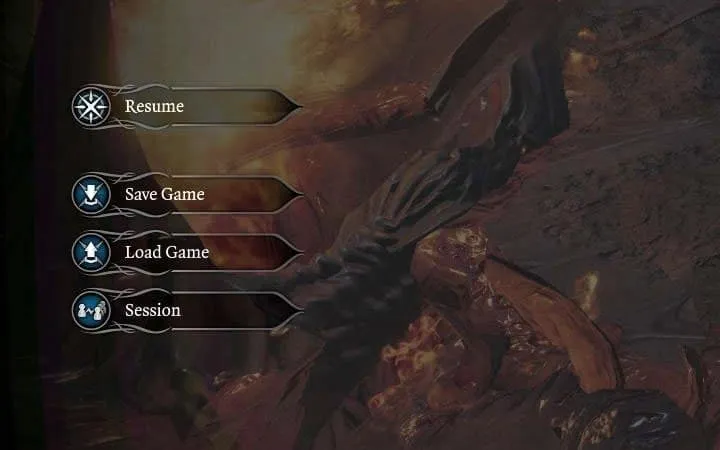
Falls Ihr Spiel über leistungsfähige Hardware verfügt und das Spiel schon lange lief, jetzt aber abstürzt, ist wahrscheinlich ein Neustart die Lösung. Wenn Ihr Spiel unnötigerweise abstürzt, kann dies leicht durch einen Neustart behoben werden. Während ein Neustart des Spiels eine spannende Option ist, können Sie auch Ihren PC neu starten.
Fix 2: Aktualisieren Sie die Grafiktreiber
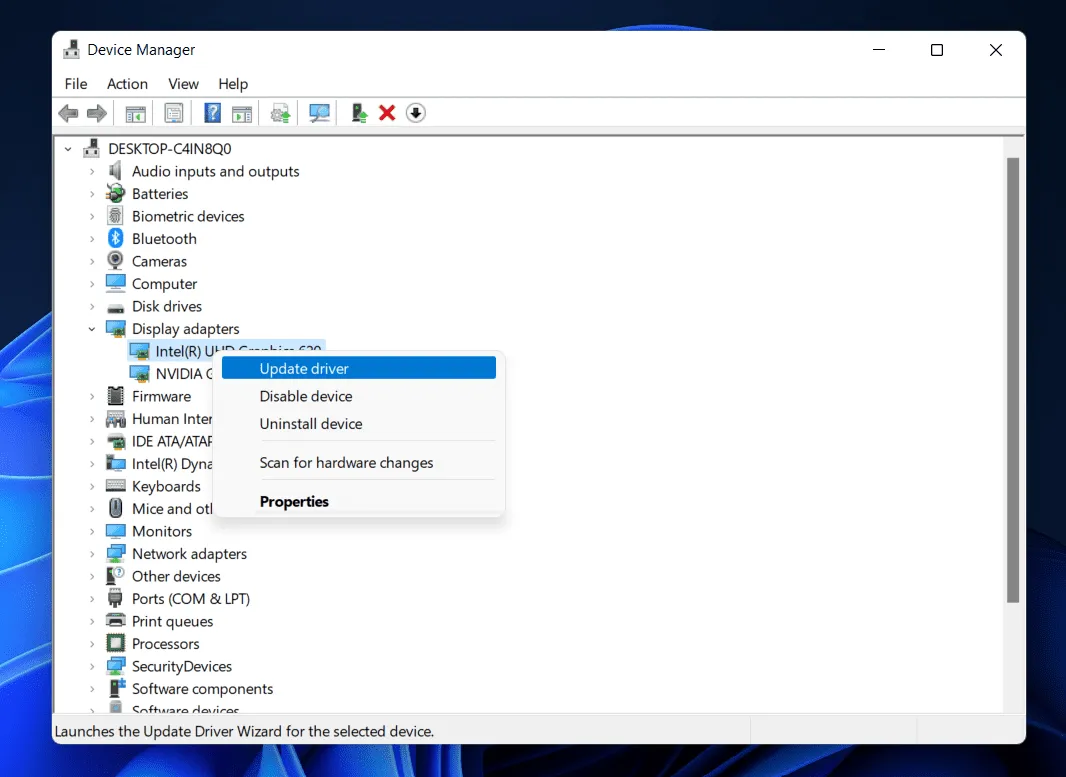
Wenn Sie nicht nur Baldur’s Gate 3, sondern auch schon seit einiger Zeit andere Spiele spielen und Ihr PC auch nicht neu ist, ist es wahrscheinlich an der Zeit, die Grafiktreiber zu aktualisieren. Mit der Zeit werden die GPU-Treiber veraltet und verursachen Probleme wie den Absturz von Baldur’s Gate 3 . Hier sind die Schritte, die Sie befolgen müssen, wenn Sie Grafiktreiber aktualisieren möchten:
- Drücken Sie Windows + R , um Ausführen zu öffnen , und geben Sie dxdiag ein .
- Drücken Sie die Eingabetaste .
- Wechseln Sie nun zur Registerkarte „Display 2“ , um mehr über Marke und Modell Ihrer GPU zu erfahren.
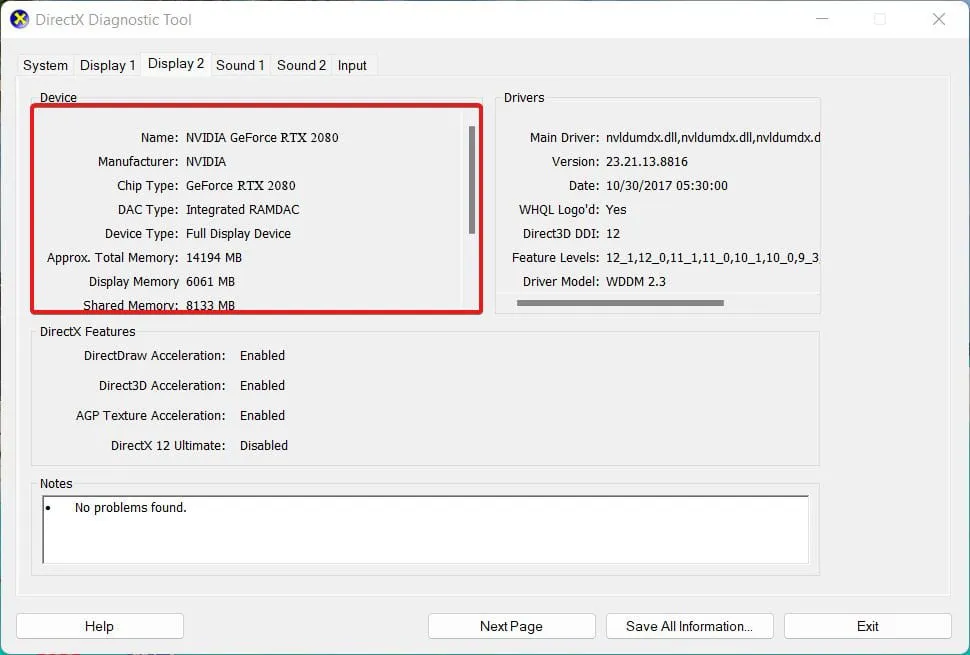
- Besuchen Sie anschließend die Website des offiziellen Herstellers, um den Treiber herunterzuladen.
- Hier ist der Link zu Nvidia und hier zu AMD .
- Wählen Sie die richtige Modellnummer basierend auf Ihrem Grafikkartenmodell und laden Sie sie herunter.
- Extrahieren Sie nach dem Herunterladen die Datei und fahren Sie mit der Installation fort.
- Wenn die Installation abgeschlossen ist , starten Sie Ihren PC neu.
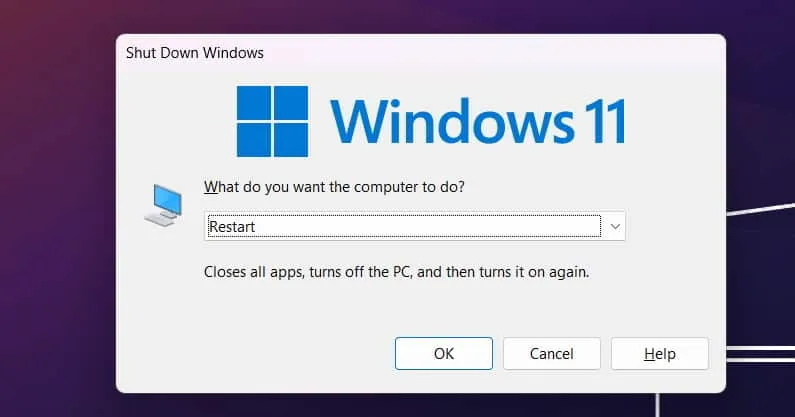
Wenn alles erledigt ist, starten Sie Baldur’s Gate 3 und prüfen Sie, ob das Spiel abstürzt oder nicht. Kommen Sie nicht zu schnell zu einem Schluss, warten Sie und spielen Sie mindestens 5 Minuten, um darüber nachzudenken. Wenn Ihr Baldur’s Gate 3 immer noch abstürzt, können Sie mit dem nächsten Fix fortfahren.
Fix 3: Überprüfen Sie Ihre Internetverbindung
Baldur’s Gate 3 ist das einzige Koop-Onlinespiel. Also, wenn Sie es in vollen Zügen genießen möchten. Wenn Ihr Internet fehlerhaft ist, kann Baldur’s Gate 3 plötzlich abstürzen. Obwohl der genaue Grund noch nicht bekannt ist, haben wir festgestellt, dass viele Spieler, die dies aufgrund des Internets gemeldet haben, PvP- und Koop-Spiele schließen. Wenn das Internet aktiv ist, tritt das Problem jedoch selten auf.
Da sich Baldur’s Gate 3 nach seiner Veröffentlichung letzte Woche noch in einem frühen Stadium befindet, sind Probleme wie diese durchaus berechtigt. Wenn Sie sich über Ihre Internetverbindung nicht sicher sind, können Sie Folgendes tun:
- Drücken Sie Windows + R und geben Sie CMD in das dafür vorgesehene Feld ein.
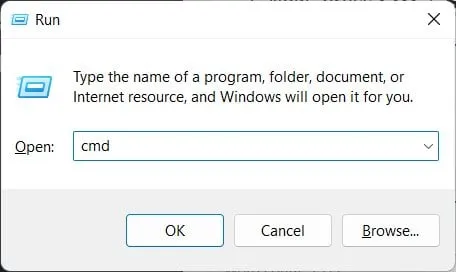
- Drücken Sie nun Strg + Umschalt + Eingabetaste , um die Eingabeaufforderung als Administrator zu öffnen.
- Geben Sie nun im Befehlsfenster Folgendes ein:
netsh winsock reset. - Drücken Sie die Eingabetaste .
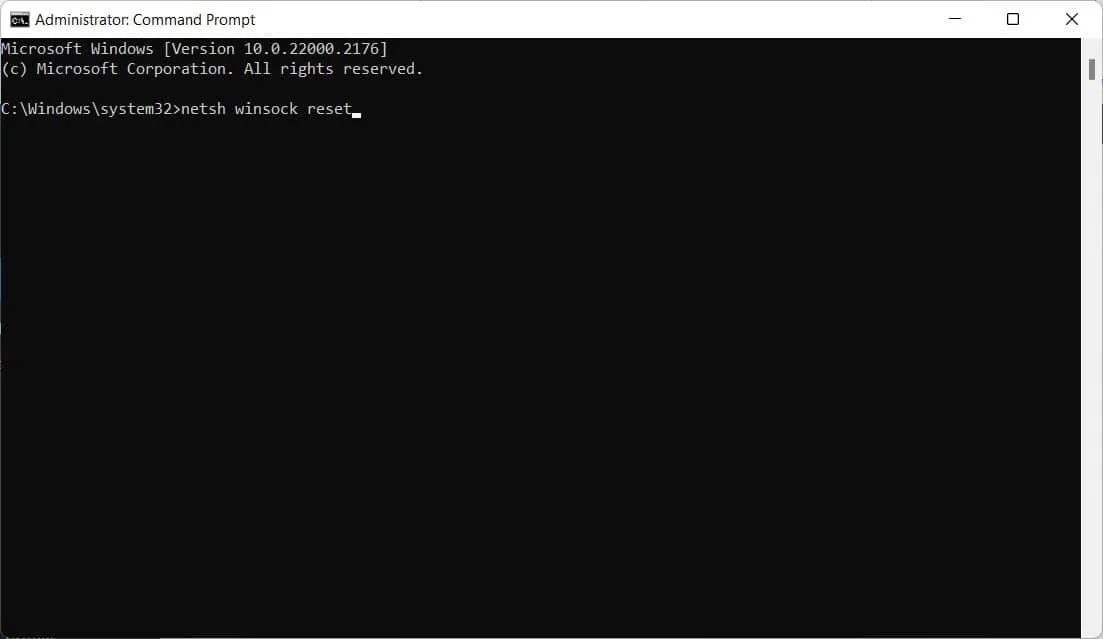
- Starten Sie Ihren PC neu
Danach sollten Sie eine Verbesserung der Internetgeschwindigkeit bemerken. Sie können auch näher an den Router herangehen oder eine kabelgebundene Internetverbindung nutzen. Sicherlich gibt es viele Möglichkeiten, die Geschwindigkeit der Internetverbindung zu verbessern , aber Sie sollten auch sicherstellen, dass Ihre Internetverbindung schnell genug ist, um das Spiel reibungslos laufen zu lassen.
Fix 4: Wechseln Sie die API von Vulkan zu DirectX 11
Die Anwendungsprogrammierschnittstelle verwaltet die Renderqualität des Spiels. Im Allgemeinen ist Vulkan eine API auf niedrigerer Ebene, die die Schnittstelle der Spiele verwaltet. Andererseits sind DirectX und OpenGL High-Level-Gaming-Schnittstellen.
Während Vulkan die Standard-API zum Ausführen des Spiels ist, bietet Baldur’s Gate 3 auch die Möglichkeit, bei Problemen auf DirectX umzusteigen. In unserem Fall ist das Problem ein Absturz. Hier sind die Schritte zum Wechseln der API:
- Öffnen Sie Baldur’s Gate 3 von Ihrem Desktop aus.
- Anstatt direkt auf „Play“ zu klicken, klicken Sie nun auf die Schaltfläche „Einstellungen“ , also auf das Zahnradsymbol .
- Klicken Sie auf DirectX 11 .
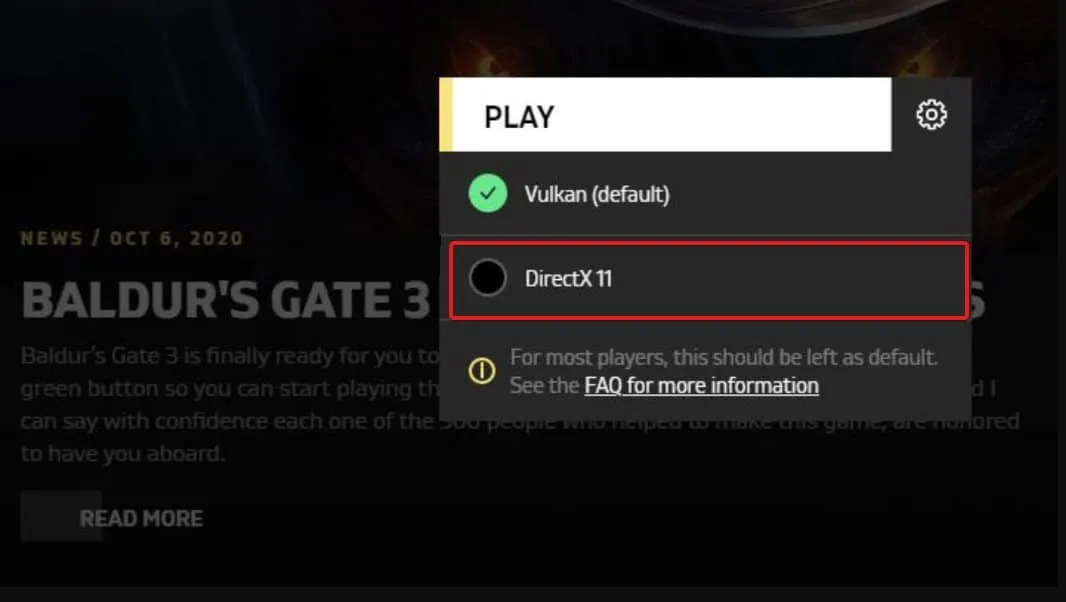
- Starten Sie nun das Spiel, indem Sie auf „Spielen“ klicken.
Das ist es. Spielen Sie das Spiel nun einige Zeit, um festzustellen, ob das Spiel abrupt stoppt oder weiterläuft. Wenn Baldur’s Gate 3 erneut abstürzt , fahren Sie mit dem nächsten Fix fort.
Fix 5: Ändern Sie den Energiemodus
Der häufigste Grund für den Absturz von Baldur’s Gate 3 ist eine unzureichende Energie- und Ressourcenversorgung. Das Hauptproblem dahinter ist die Anpassung des Leistungsmodus. Normalerweise sind Windows-PCs auf die besten Energieverwaltungseinstellungen eingestellt, jedoch nicht auf die Leistung. Daher ist es notwendig, Ihr System so einzustellen, dass es die beste Leistung bietet. Hier sind die Schritte zum Ändern des Energiemodus:
- Klicken Sie auf die Windows- Schaltfläche.
- Klicken Sie auf „Einstellungen“ und Sie sollten sich auf der Registerkarte „System“ befinden.
- Klicken Sie auf der rechten Seite auf „Strom und Akku“ . Die Akkuoption ist nur verfügbar, wenn Sie einen Laptop verwenden.
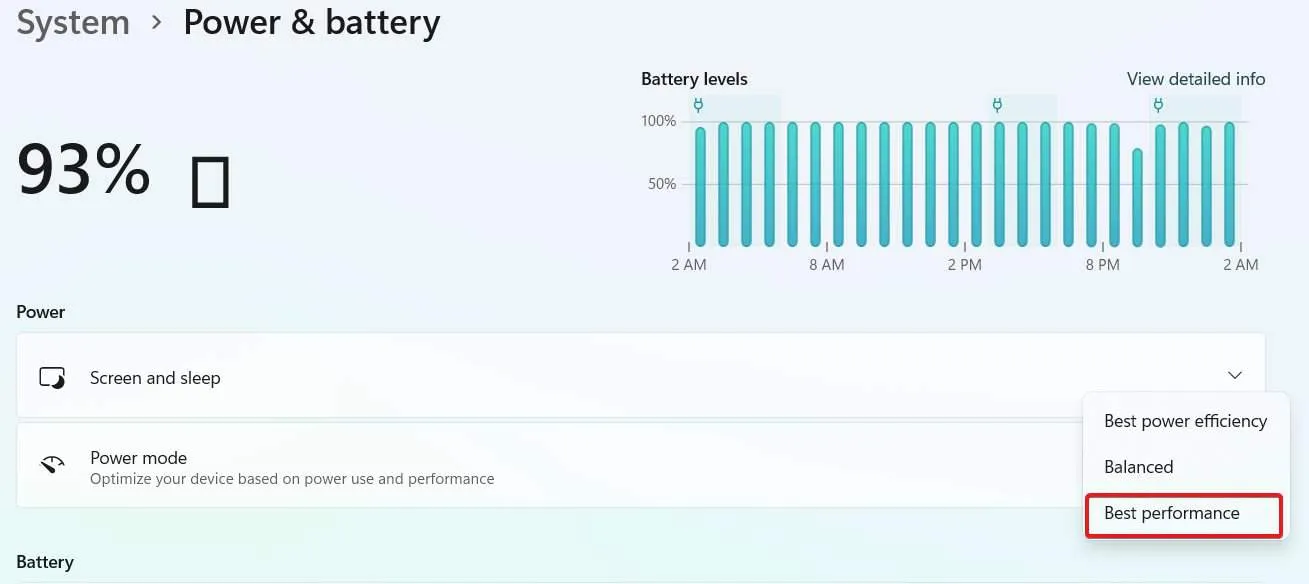
- Klicken Sie nun auf den Schalter neben „Energiemodus“ und wählen Sie „ Beste Leistung“ aus dem Dropdown-Menü.
- Alles schließen.
Starten Sie Baldur’s Gate 3, beginnen Sie zu spielen und prüfen Sie, ob das Spiel abstürzt oder nicht. Wenn nicht, großartig, sonst fahren Sie mit dem nächsten Fix fort.
Fix 6: Überprüfen Sie die Integrität der Spieledateien
Es ist sehr wahrscheinlich, dass eine Beschädigung der Spieldateien dazu führt, dass Baldur’s Gate 3 während des Spielens oder beim Öffnen abrupt abstürzt. In diesem Fall müssen Sie die Integrität der Spieldateien überprüfen. Dies hat mehrere Vorteile. Dies behebt nicht nur das Absturzproblem, sondern auch häufige Probleme wie niedrige FPS sowie Verzögerungen und Stottern. Wenn Sie nicht wissen, wie es geht, finden Sie hier die Schritte:
- Öffnen Sie Steam vom Desktop aus.
- Gehen Sie danach zur Bibliothek .
- Klicken Sie auf Spiele .
- Klicken Sie nun mit der rechten Maustaste auf Baldur’s Gate 3 .
- Klicken Sie im Dropdown-Menü auf Eigenschaften .
- Klicken Sie im linken Bereich auf Lokale Dateien.
- Klicken Sie auf „Integrität der Spieledateien überprüfen“ .
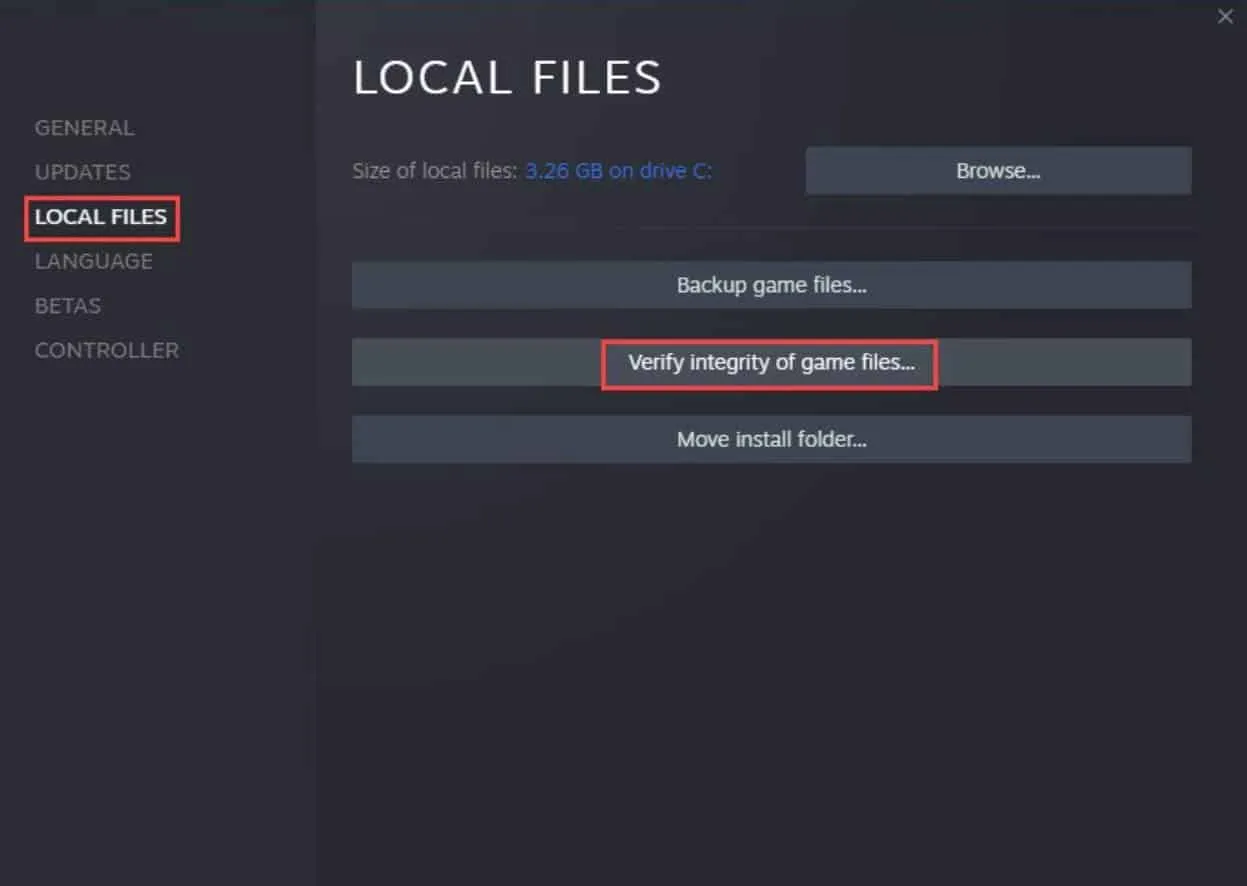
Jetzt beginnt Steam mit der Überprüfung der Integrität der Spieldateien. Dies ist sicherlich ein langer Vorgang und kann je nach Internetverbindung etwa 10 bis 15 Minuten dauern. Sobald der Vorgang abgeschlossen ist, erhalten Sie ebenfalls eine Benachrichtigung. Öffnen Sie nun Baldur’s Gate 3 und prüfen Sie, ob das Spiel abstürzt oder nicht. Es sollte nicht.
Fix 7: Steam-Overlay deaktivieren
Das Steam-Overlay selbst ist sehr ressourcenintensiv. Dies führt dazu, dass das Spiel die Ressourcen nicht vollständig nutzt, wenn es im Vordergrund läuft. Die Deaktivierung des Steam-Overlays sollte vor Beginn des Spiels erfolgen, um Spielabstürze und Ladeprobleme zu vermeiden. Hier sind die Schritte zum Deaktivieren des Steam-Overlays.
- Starten Sie Steam vom Desktop aus oder indem Sie auf die Windows-Schaltfläche klicken.
- Klicken Sie anschließend auf Bibliothek .
- Klicken Sie mit der rechten Maustaste auf Baldur’s Gate 3 .
- Klicken Sie im Dropdown-Menü auf Eigenschaften .
- Wechseln Sie zur Registerkarte „In-Game“ und deaktivieren Sie „Steam-Overlay im Spiel aktivieren“ .
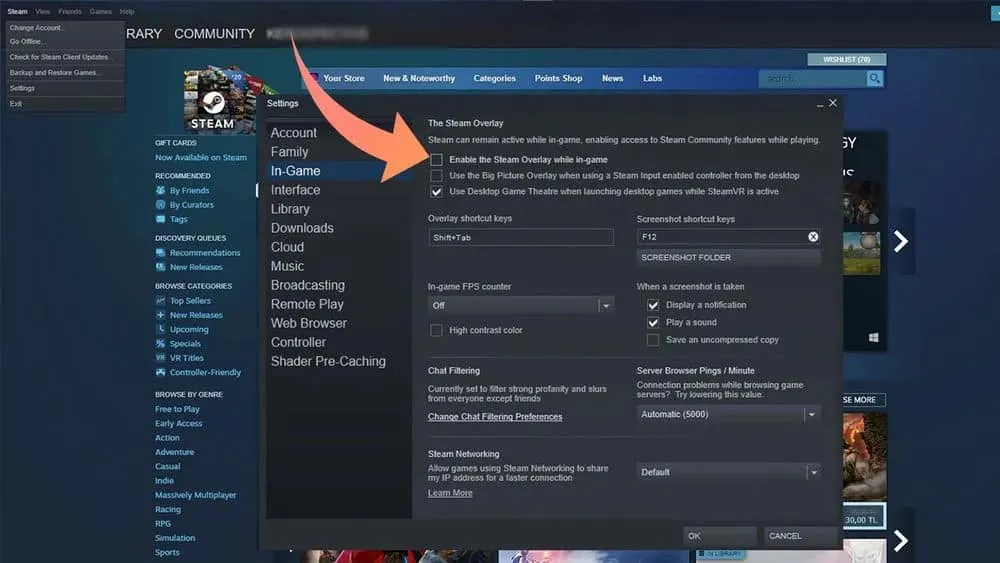
- Alles schließen.
Sobald Sie das getan haben, starten Sie Baldur’s Gate 3 und prüfen Sie, ob das Spiel immer noch abstürzt oder nicht.
Zusätzliche Tipps zur Behebung, wenn Baldur’s Gate 3 ständig abstürzt
Larian Studios, das Unternehmen hinter Baldur’s Gate 3, ist äußerst berühmt für beliebte Titel wie Dungeons and Dragons. In letzter Zeit wurde sogar eine Verfilmung vorgenommen. Daher sind Probleme bei einem Spiel mit einer so großartigen Entwicklergeschichte eher selten.
Wenn Sie das Spiel jedoch gekauft haben, sollten Sie sich keine Sorgen machen, denn diese Probleme sind den Larian Studios nicht verborgen und sie haben es selbst erkannt. Sie sollten bald einen Hotfix oder ein Patch-Update erhalten, das fast alle laufenden Probleme behebt.
Das Fazit
Nun, das ist alles, was wir hier darüber wissen, wie Sie das Problem beheben können, wenn Baldur’s Gate 3 abrupt abstürzt. Wir hoffen, dass dieser Leitfaden Ihnen geholfen hat. Wenn Sie noch Zweifel oder Fragen haben, hinterlassen Sie bitte unten einen Kommentar.
- Probleme mit hohem Ping in Baldur’s Gate 3: 9 Möglichkeiten, das Problem schnell zu beheben
- 10 schnelle Möglichkeiten, um zu beheben, dass Baldur’s Gate 3 im Ladebildschirm hängen bleibt
- Baldur’s Gate 3 DirectX-Fehler: Probieren Sie diese 8 Schnellkorrekturen aus
- Baldur’s Gate 3 Niedrige FPS? Hier sind 7 Möglichkeiten, das Problem zu beheben und zu verbessern
- 8 Möglichkeiten, das Absturz-, Einfrierungs- und Ladeproblem von Division 2 zu beheben
- Das Kettensägenmassaker in Texas stürzt immer wieder ab: 15 Möglichkeiten zur Behebung
- COD Modern Warfare 2 stürzt auf dem PC immer wieder ab: Die 10 besten Lösungen
- Behebung von Problemen mit ständigen Abstürzen von Roblox: Warum stürzt Roblox ab, wenn ich starte?
Schreibe einen Kommentar